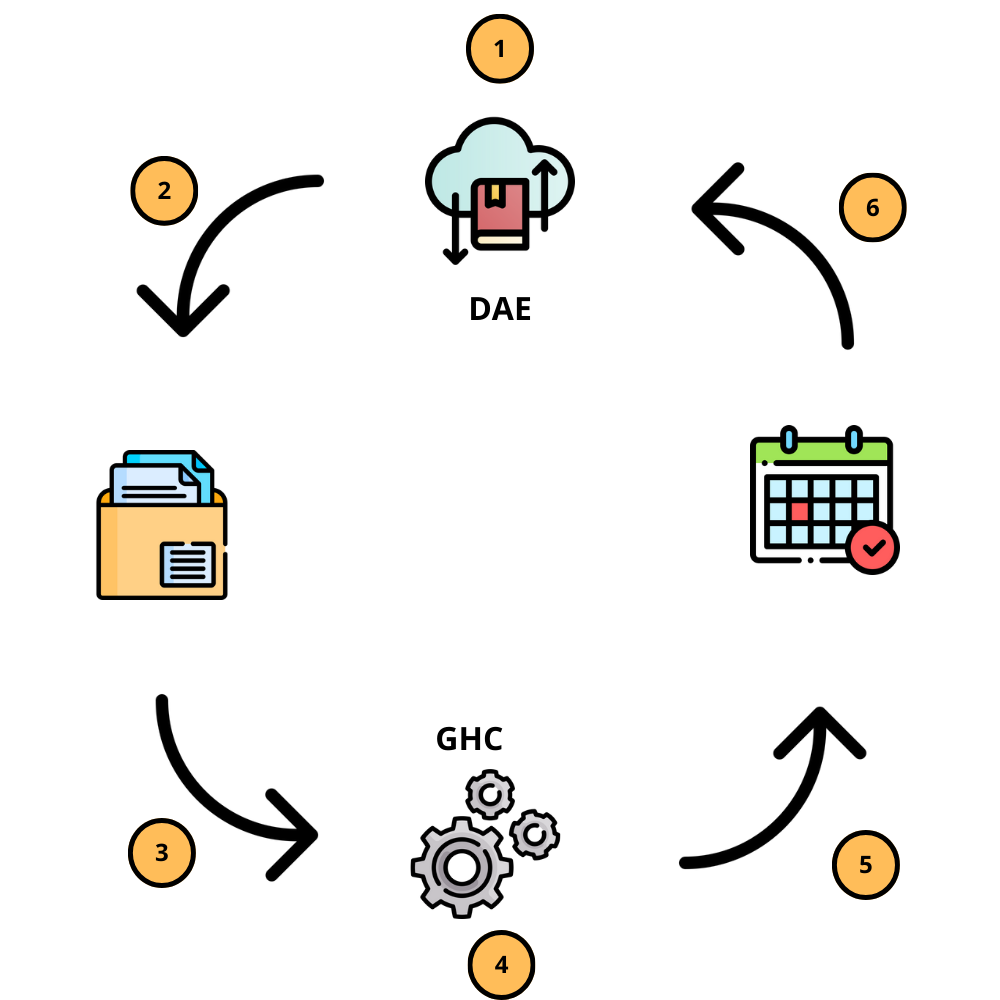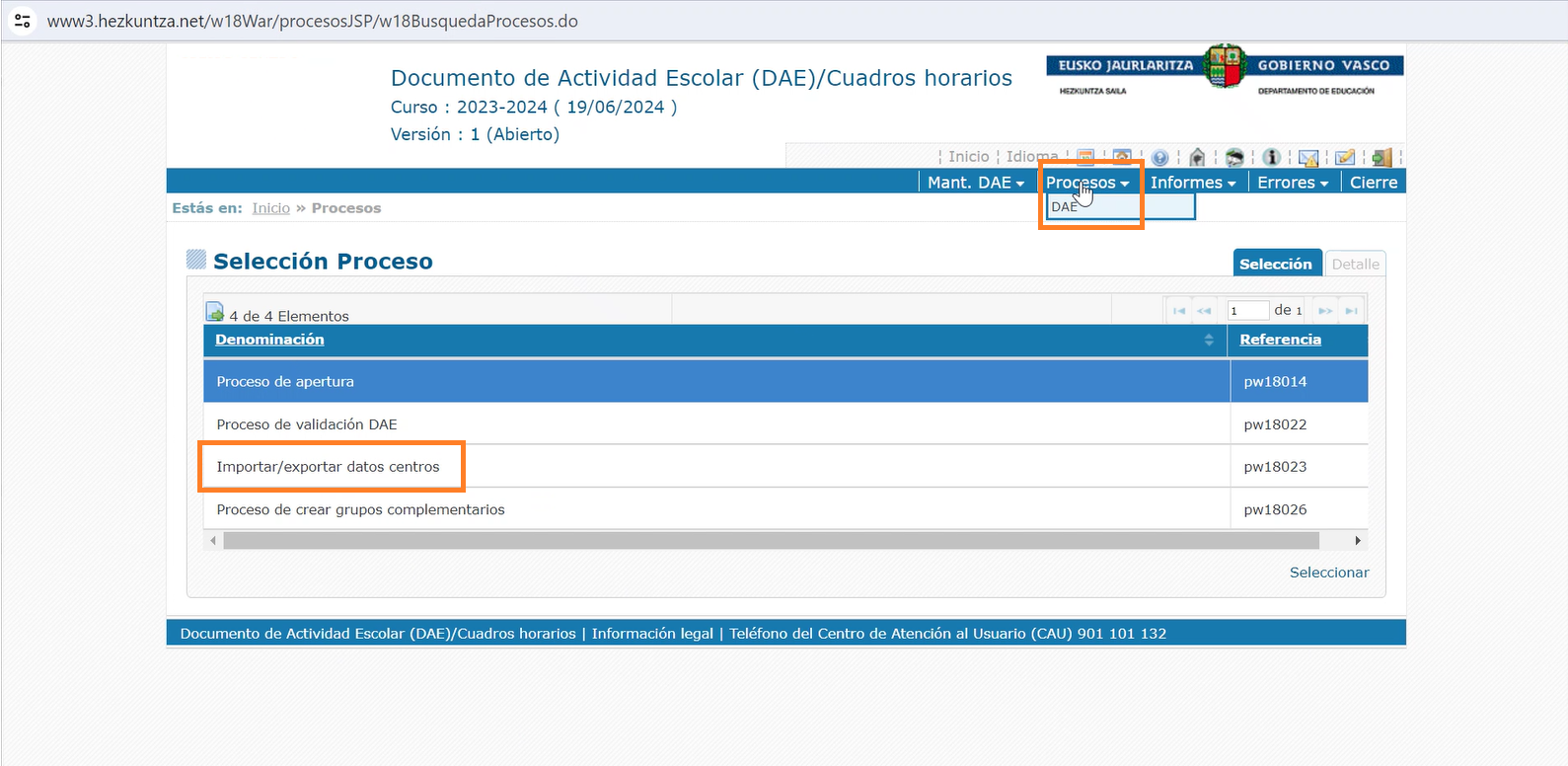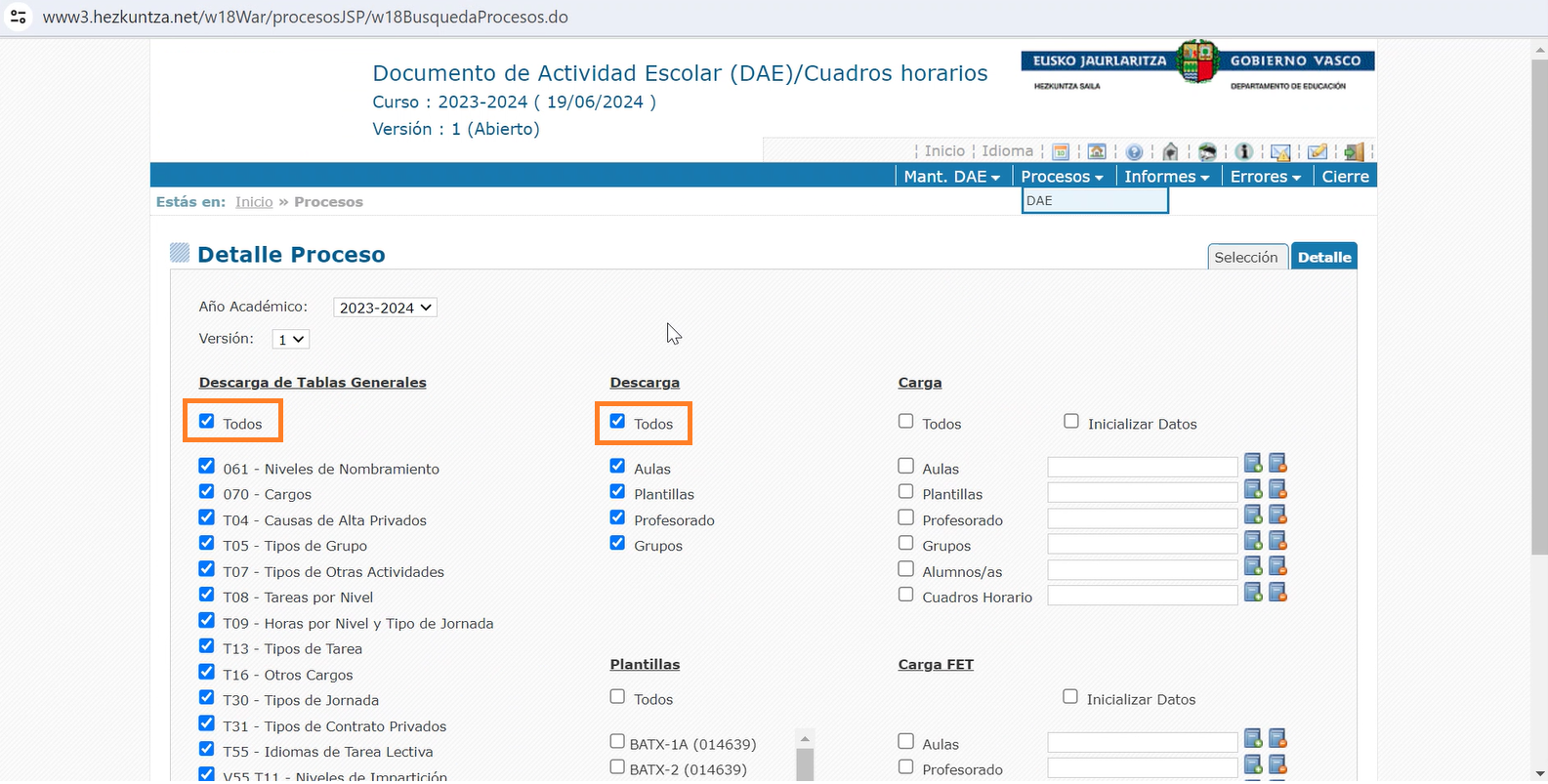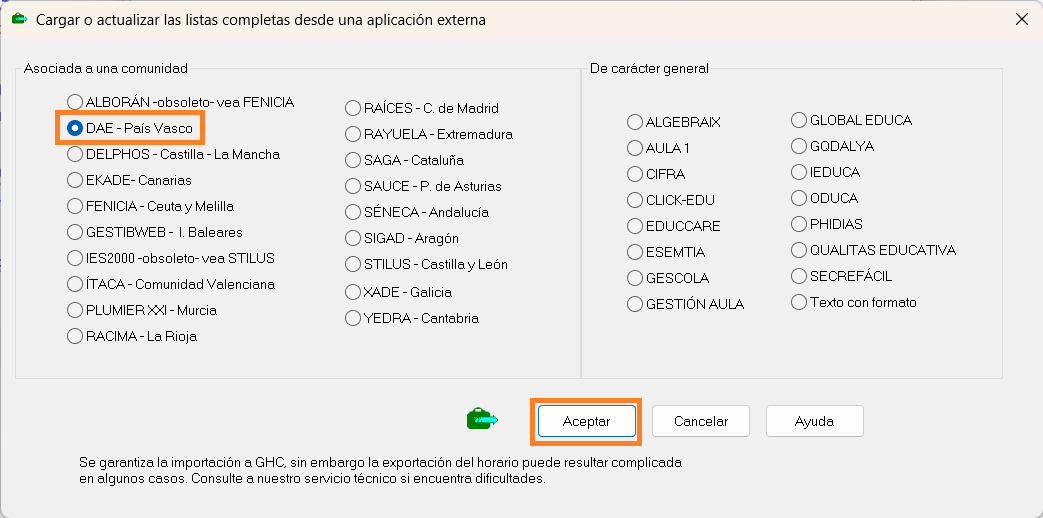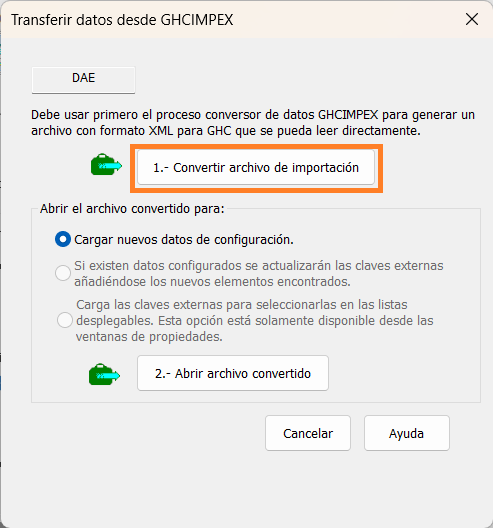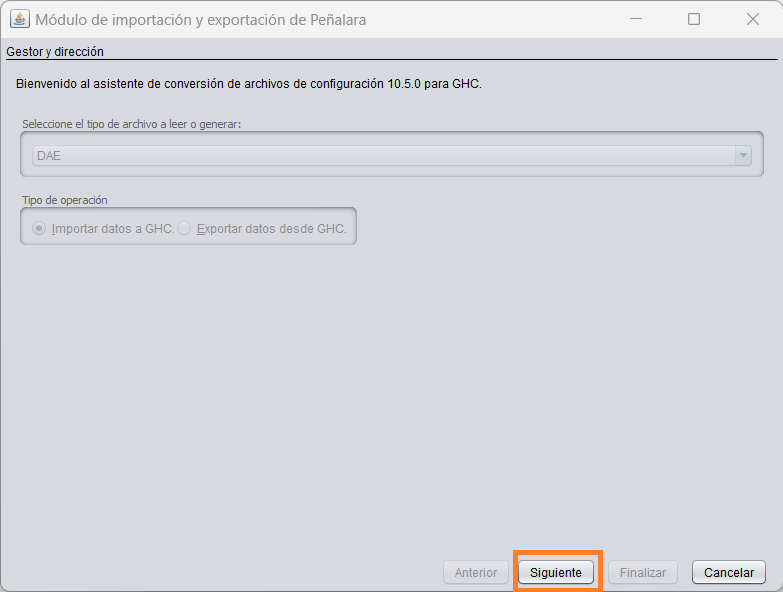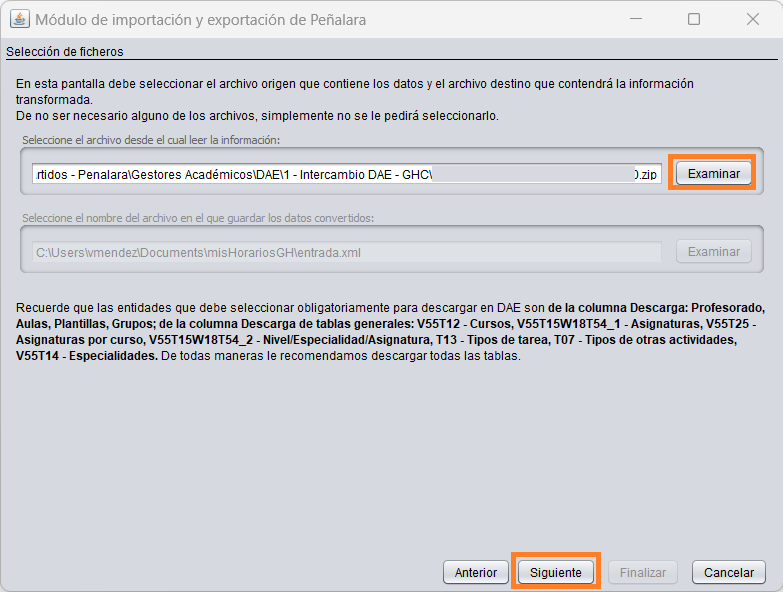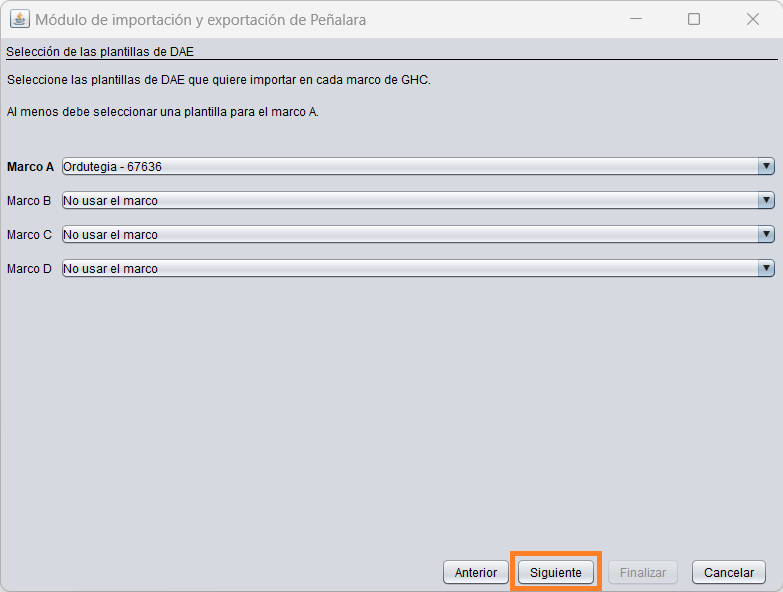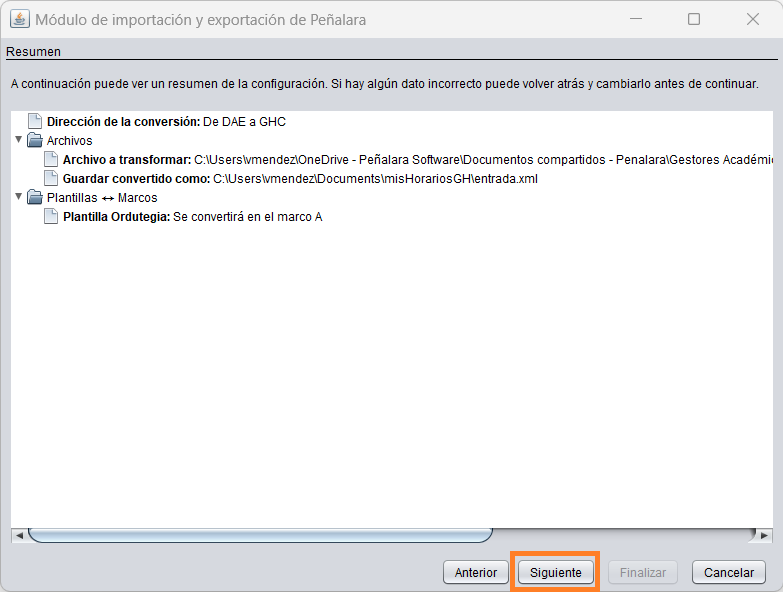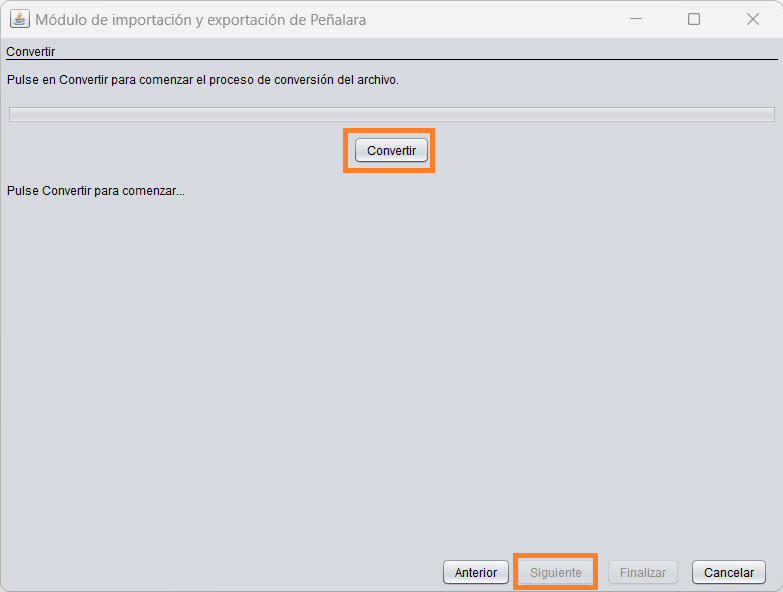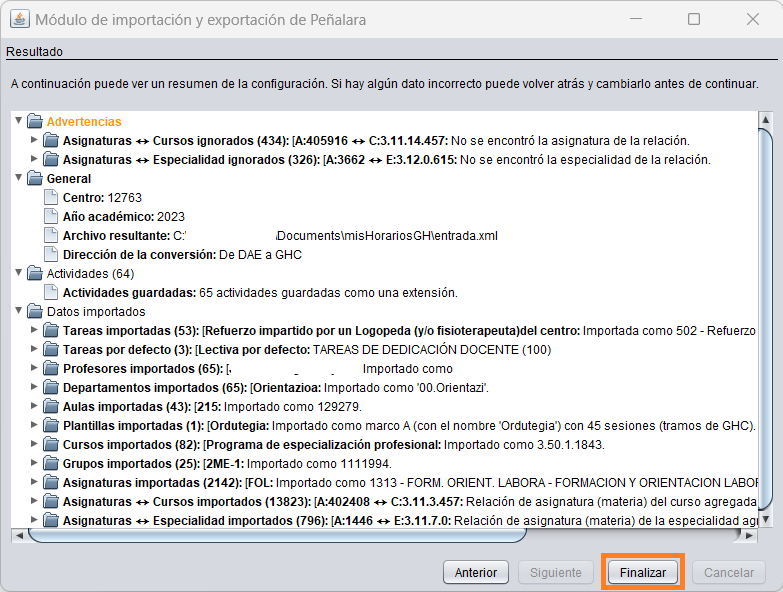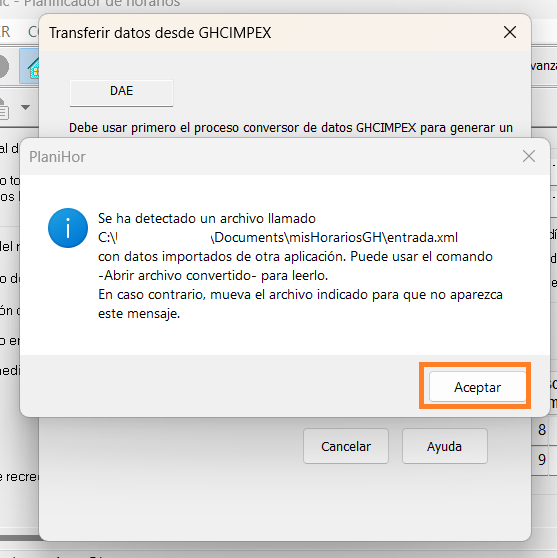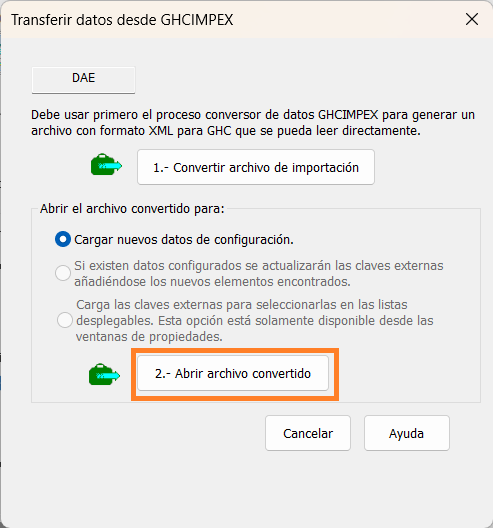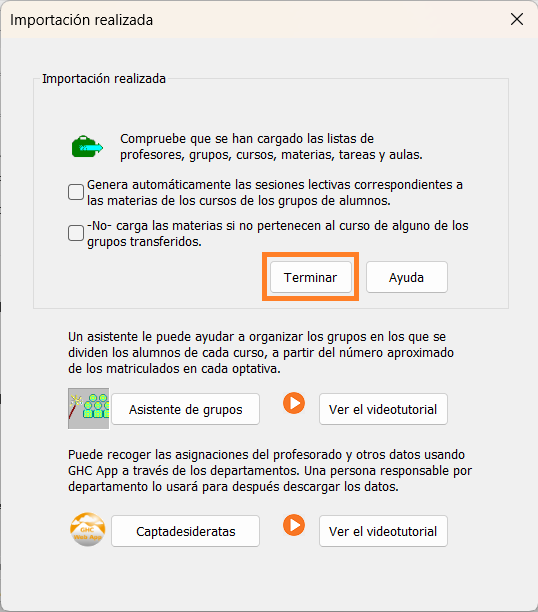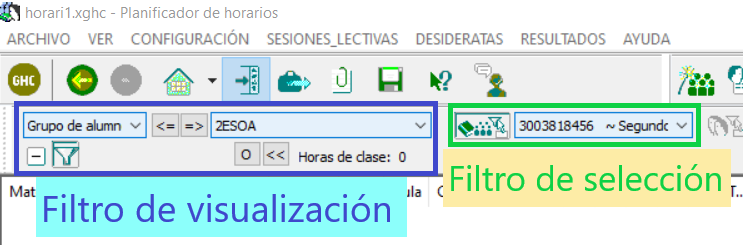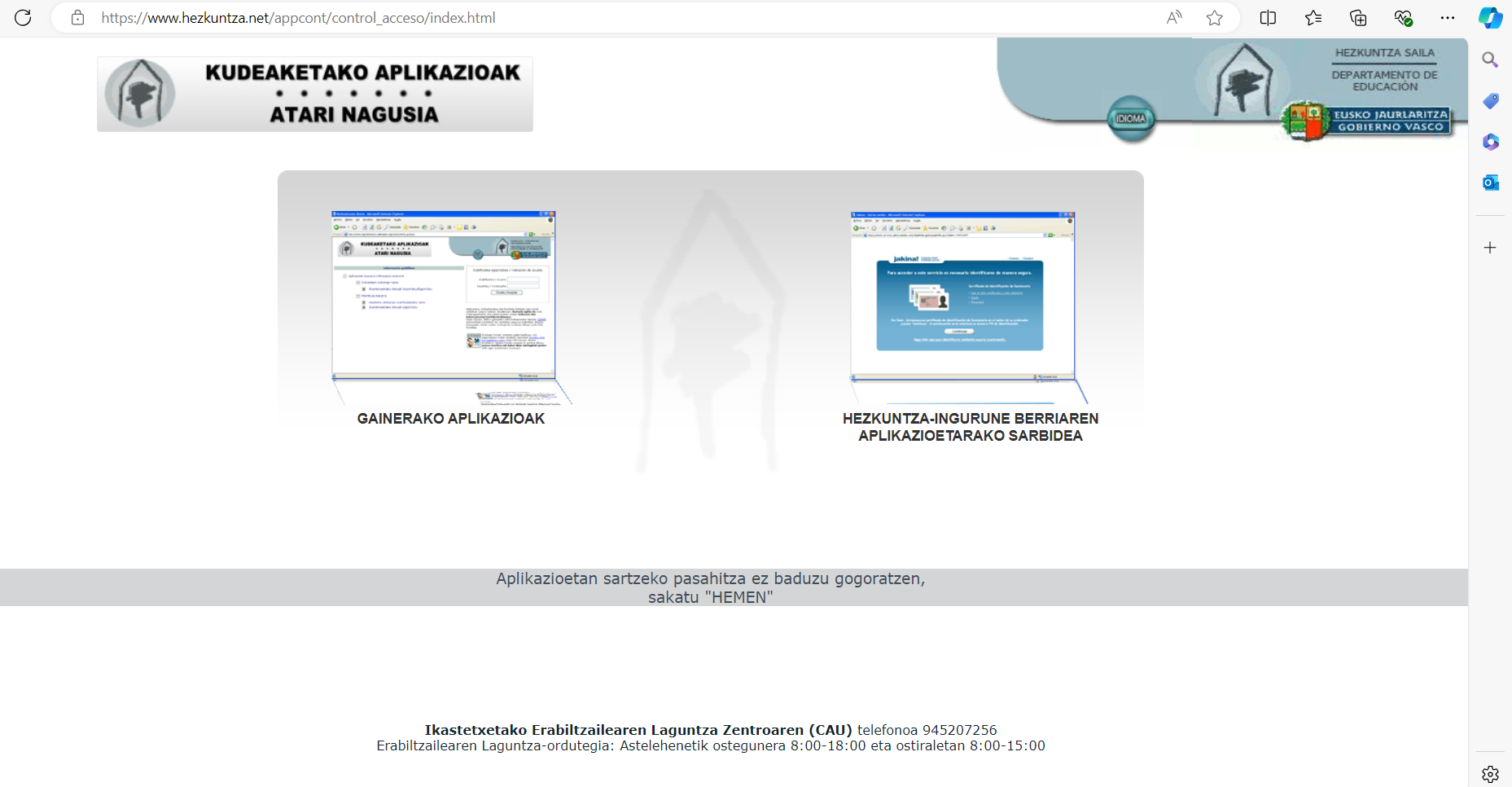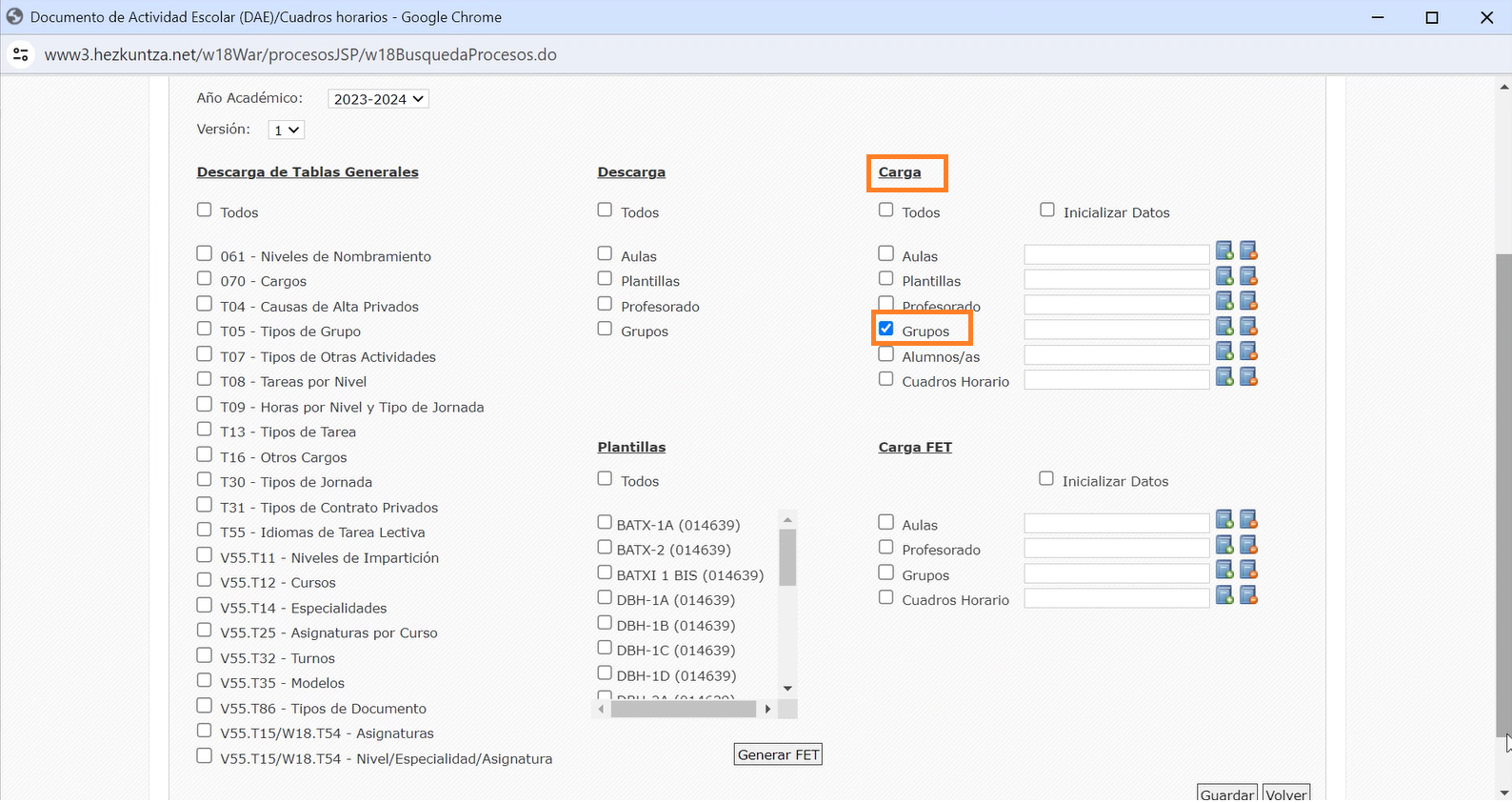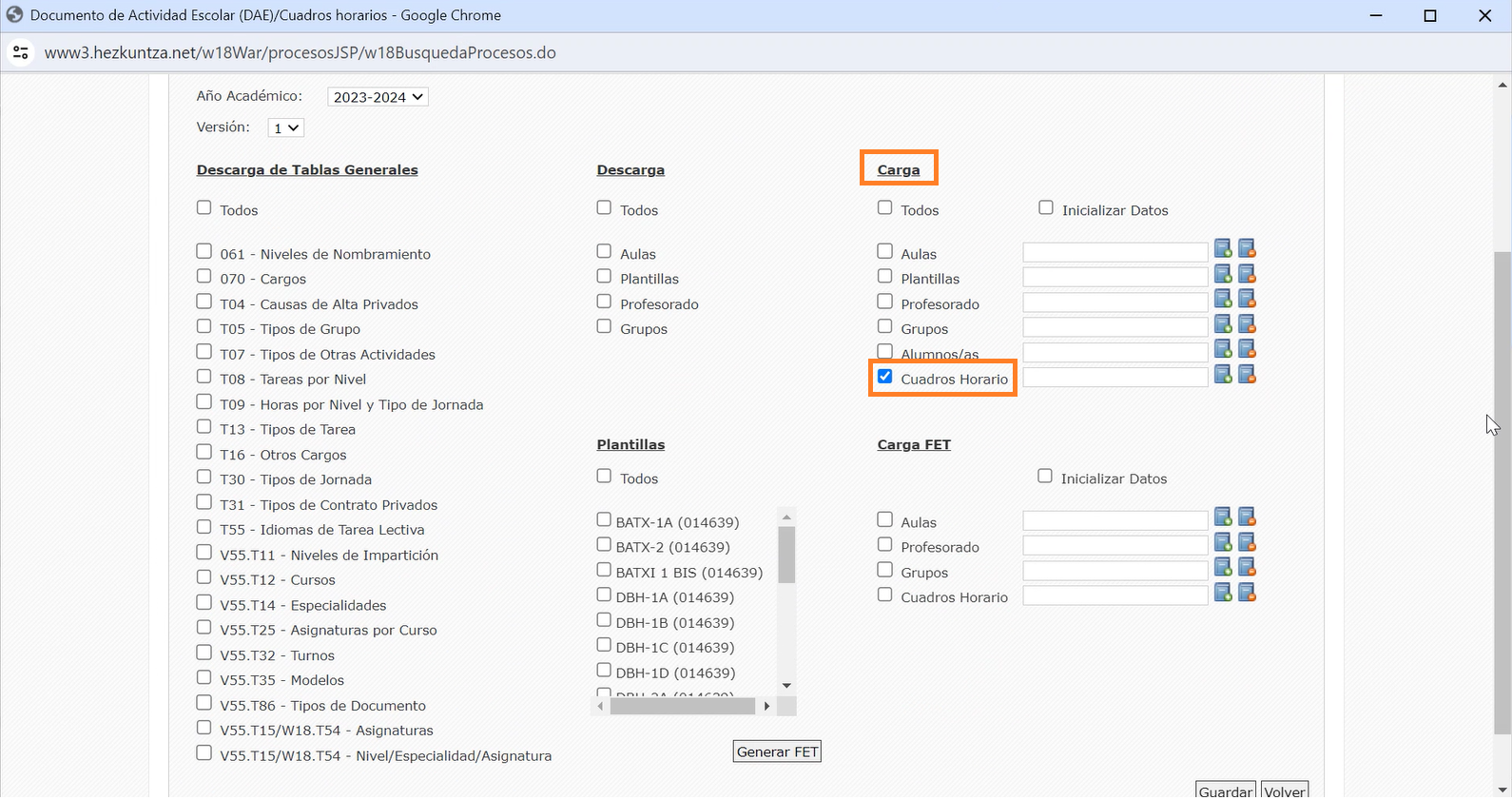En esta guía se indica los pasos que se deben seguir trabajando con DAE y GHC, para aprovechar el proceso de intercambio existente entre ambas plataformas.
- Guía completa
- 1. Configurar información necesaria en DAE
- 2. Exportar información inicial desde DAE
- 3. Importar información en GHC
- 4. Trabajar con GHC para resolver el horario
- 5. Exportar la solución desde GHC
- 6. Importar la solución en DAE
1. Configurar la información necesaria en DAE
Es importante que DAE haya abierto el nuevo curso escolar antes de descargar la información y empezar a configurar los horarios. Puede haber nuevos elementos (grupos, materias o profesores), y las claves han podido cambiar de un año a otro. Si no se realiza esta importación, después habrá problemas para subir el horario resuelto.
En el caso de que no esté abierto el nuevo curso escolar, recomendamos preguntar a la consejería de educación cuándo estará disponible en DAE y qué configuraciones previas se deben hacer antes de exportar los datos iniciales.
2. Exportar de DAE la información inicial
Para generar en DAE el fichero .zip que después se importará en GHC, hay que seguir los siguientes pasos:
- Entrar en la página de DAE
- Introducir la credenciales del usuario de DAE
- Seleccionar en el menú la opción de Procesos - DAE.
- La sección "Importar/exportar datos centros" abrirá una ventana de procesos con datos para la descarga.
- Tendrá que elegir la opción "Todos" en las columnas "Descarga de Tablas Generales" y "Descarga".
- Como resultado del proceso, obtendremos un fichero comprimido (ZIP).
- Guarde el zip descargado desde DAE.
3. Importar en GHC la información inicial
El proceso de importación en GHC se realiza desde el importador. Para ello, se siguen los siguientes pasos:
- Seleccionar Archivo -> Importar datos desde el planficador.
- Elegir el gestor DAE - Convertir archivo de importación.
- Se abrirá el módulo de GHC Impex.
- Seleccionar el fichero .zip traído desde el gestor.
- Relacionar los marcos horarios de GHC con las plantillas de DAE que quiera importar en cada marco.
- Pulsar en "Convertir" para comenzar el proceso de conversión.
- Una vez finalizado el proceso y revisado los posibles errores, tendrán que pulsar en "Abrir archivo convertido" para cargar los datos en GHC.
Datos importados
Los datos que se importan en GHC a partir del fichero de exportación de DAE son:
- Plantillas (marcos)
- Materias
- Grupos
- Aulas
- Profesores
4. Trabajar con GHC para resolver el horario
Con la información ya cargada en GHC, es el momento de crear y configurar todo lo necesario para resolver el horario.
Los pasos a seguir para configurar el horario en GHC son:
- Revisar los marcos importados para indicar correctamente los recreos y la parada de mediodía
- Configurar los grupos, profesores, aulas, materias y tareas con las restricciones y preferencias correspondientes.
- Crear las sesiones lectivas de cada grupo, así como las relaciones entre ellas.
- Crear las sesiones no lectivas: guardias, reuniones y complementarias.
Utilizar el filtro de selección de los grupos
Aunque no es obligatorio, es muy recomendable utilizar el filtro de selección del curso a la hora de crear sus sesiones lectivas. Para activarlo existen dos opciones:
- Hacer doble click sobre el grupo
- Elegir el filtro en la pestaña de las sesiones lectivas
Utilizar este filtro aporta dos grandes ventajas para generar los horarios:
- A la hora de crear las sesiones lectivas, únicamente aparecerán en el desplegable las materias que pertenecen al curso al que está asociado el grupo. Esto facilita enormemente encontrar la materia buscada, ahorrando gran cantidad de tiempo.
- Elimina la posibilidad de elegir una materia que no corresponda al curso del grupo, motivo por el cual después se produce un error en la exportación del horario al gestor.
Más información
Existen diversos medios por los que puede obtener más información sobre cómo configurar su horario en GHC y resolver sus dudas:
- Videotutoriales: En la página de Peñalara encontrará los videotutoriales donde consultar la información que esté buscando en vídeos de entre 3 y 5 minutos.
- Tiques de consulta: En el área privada de GHC encontrará los tiques de consulta donde poder preguntar cualquier duda sobre el uso del programa o los problemas para encontrar solución, adjuntando el fichero para que sea revisado por el equipo de soporte de Peñalara.
- Manuales: Dispone de múltiples recursos de documentación sobre GHC y sus productos, que podrá consultar desde el área de formación de su área privada.
- Curso de GHC: Dispone de tres cursos Moodle (básico, avanzado y herramientas auxiliares) para conocer más a fondo GHC.
5. Exportar de GHC la solución del horario
El proceso de exportación se realiza desde el editor. Para ello, se siguen los siguientes pasos:
- Seleccionar transferir el horario a otras aplicaciones externas y seleccionar DAE.
- Se abrirá el módulo de GHC Impex y seleccionará los archivos .xml y .txt que se han creado.
- Introducir el código del centro y el año académico.
- Relacionar el idioma con las sesiones lectivas, el número de alumnos por grupos y las complementarias.
- Pulsar en "Convertir" para comenzar el proceso de conversión y Finalizar.
6. Importar en DAE la solución del horario
Para importar dentro de DAE la solución del horario en el fichero xml generado por GHC, hay que seguir los siguientes pasos:
- Entrar en la página de DAE
- Introducir la credenciales del usuario de DAE
- Seleccionar en el menú la opción de Procesos - DAE.
- La sección "Importar/exportar datos centros" abrirá una ventana de procesos con datos para la carga.
- Únicamente tendremos que cargar únicamente Grupos y Cuadros Horario en el siguiente orden y de manera individual:
- Tendrá que elegir la opción "Grupos" en la columna "Carga".
- Tendrá que elegir la opción "Cuadros Horario" en la columna "Carga".